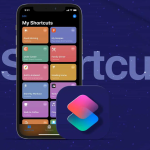Το Apple TV είναι ένα από τα καλύτερα προγράμματα αναπαραγωγής πολυμέσων εκεί έξω με υποστήριξη για πολλά παιχνίδια. Ωστόσο, η Apple απέσυρε την υποστήριξη για το Safari μετά την 3η γενιά του Apple TV. Ως εκ τούτου, δεν μπορείτε να εγκαταστήσετε ένα πρόγραμμα περιήγησης ιστού στις μεταγενέστερες ενημερώσεις.
Ενώ μπορείτε να σερφάρετε στο διαδίκτυο μέσω του AirPlay χρησιμοποιώντας τις άλλες συσκευές σας Apple, δεν το υποστηρίζουν όλοι οι ιστότοποι και οι εφαρμογές ροής. Αλλά υπάρχει διέξοδος! Χάρη στο «jvanakker» για την ανάπτυξη ενός προγράμματος περιήγησης ιστού τρίτων, μπορείτε ακόμα να εγκαταστήσετε ένα πρόγραμμα περιήγησης στο Apple TV σας. Ας καταλάβουμε πώς να το κάνουμε.
Σημείωση: Η εγκατάσταση του προγράμματος περιήγησης tvOS στο Apple TV σας δεν ακυρώνει την εγγύησή του. Ωστόσο, μπορεί να απαιτεί την εγκατάστασή του (από την αρχή) από καιρό σε καιρό λόγω των πολιτικών προγραμματιστών τρίτων της Apple.
Απαιτήσεις για περιήγηση στον Ιστό στο Apple TV
Εδώ είναι μερικά πράγματα που θα χρειαστείτε.
Ένα Mac και ένα καλώδιο USB-C σε USB-C.
Λογαριασμός προγραμματιστή Apple.
Μπορείτε να εγγραφείτε για έναν δωρεάν λογαριασμό προγραμματιστή Apple στο developer.apple.com/account.
Xcode στο Mac σας.
Αφού κατεβάσετε και εγκαταστήσετε το Xcode στο Mac σας, είστε έτοιμοι να εγκαταστήσετε το πρόγραμμα περιήγησης tvOS στο Apple TV σας.
Πώς να εγκαταστήσετε και να σερφάρετε στο διαδίκτυο στο Apple TV
1. Εγκαταστήστε το Xcode από το App Store του Mac.
Σημείωση: Το αρχείο εγκατάστασης είναι περίπου 5 GB.
2. Τώρα, συνδέστε το Apple TV σας στο Mac σας μέσω του καλωδίου USB-C και ανοίξτε το Xcode.
3. Επισκεφτείτε το github.com/jvanakker/tvOSBrowser στο Mac σας.
4. Κάντε κλικ στο Code και επιλέξτε Λήψη ZIP.
5. Αποσυμπιέστε το αρχείο στο Mac σας.
6. Τώρα, ανοίξτε τον φάκελο tvOSBrowser-master → Project και ανοίξτε το αρχείο Browser.xcodeproj.
7. Θα εμφανιστεί μια οθόνη παρόμοια με αυτήν. Τώρα, αλλάξτε το Deployment Target σε 14.0.
8. Ορίστε ένα προσαρμοσμένο όνομα αναγνωριστικού πακέτου.
Για παράδειγμα, μπορείτε να αλλάξετε το BI σε com.yourname.tvbrowser.
9. Τώρα κάντε κλικ στο Signing and Capabilities και αλλάξτε την ομάδα σε Personal Team.
10. Από το επάνω προς τα κάτω μενού, επιλέξτε το Apple TV σας ως συσκευή στόχου και κάντε κλικ στο κουμπί ▶.
Περιμένετε να ολοκληρωθεί η διαδικασία. Τώρα έχετε μόνοι σας ένα Apple TV που εκτελεί μια προσαρμοσμένη έκδοση του προγράμματος περιήγησης ιστού Safari της Apple.
Πώς να χρησιμοποιήσετε το πρόγραμμα περιήγησης tvOS
Ο προγραμματιστής δεν έχει ενημερώσει την εφαρμογή για το πιο πρόσφατο Apple TV 4K με το Siri Remote. Έτσι, δεν υπάρχει τρόπος να χρησιμοποιήσετε το “περιστρεφόμενο” έλεγχο σε αυτήν την έκδοση του προγράμματος περιήγησης tvOS. Θα ενημερώσουμε αυτό το άρθρο όταν κυκλοφορήσει μια νέα έκδοση για το πιο πρόσφατο Apple TV 4K. Αν και μπορείτε ακόμα να χρησιμοποιήσετε αυτήν την έκδοση χρησιμοποιώντας τα κουμπιά κλικ.
Υπάρχουν δύο τρόποι με τους οποίους μπορείτε να ελέγξετε το πρόγραμμα περιήγησης. Πατήστε δύο φορές το κέντρο της περιοχής αφής (κεντρικό κουμπί στη νεότερη έκδοση) για εναλλαγή μεταξύ λειτουργίας κύλισης και δρομέα. Με ένα απλό πάτημα στην περιοχή αφής θα εμφανιστεί το Γρήγορο μενού στο οποίο μπορείτε να εισαγάγετε URL, να κάνετε αναζήτηση στο Google, να φορτώσετε ξανά τη σελίδα ή να πλοηγηθείτε πίσω.
Πατώντας δύο φορές την κεντρική περιοχή θα εμφανιστεί μια σύνθετη ενότητα όπου μπορείτε να δείτε το ιστορικό σας, να ανοίξετε αγαπημένους ιστότοπους, να διαγράψετε τα cookie και πολλά άλλα. Θυμηθείτε να καθαρίζετε την προσωρινή μνήμη του προγράμματος περιήγησης tvOS από καιρό σε καιρό για να αποτρέψετε την επιβράδυνσή της.
Άλλες εναλλακτικές λύσεις για περιήγηση στο διαδίκτυο στο Apple TV
Εάν δεν έχετε Mac ή απλώς δεν μπορείτε να εγκαταστήσετε το Safari στο Apple TV σας, μπορείτε να χρησιμοποιήσετε τις εναλλακτικές που αναφέρονται παρακάτω. Η χρήση αυτών θα παρακάμψει τα απαιτούμενα ιδιότροπα βήματα και θα σας εξοικονομήσει λίγο χρόνο.
1. Χρησιμοποιήστε το AirPlay
Τις περισσότερες φορές, ο ιστότοπος ροής που προσπαθείτε να μεταδώσετε στο Apple TV σας υποστηρίζει το AirPlay της Apple. Δείτε τον οδηγό μας σχετικά με τον τρόπο χρήσης του AirPlay για μετάδοση βίντεο στο Apple TV από iPhone, iPad και Mac.
2. Περιηγηθείτε στο διαδίκτυο στο Apple TV μέσω εφαρμογών τρίτων
Εάν δεν μπορείτε να κάνετε AirPlay το περιεχόμενο στο Apple TV σας, μπορείτε να κάνετε ροή βίντεο στο Apple TV σας μέσω εφαρμογών τρίτων στο τηλέφωνό σας. Το AirBrowser είναι μια τέτοια εφαρμογή που σας επιτρέπει να μεταδώσετε ιστότοπους στο Apple TV.
Κατεβάστε την εφαρμογή AirBrowser από το iOS App Store (κοστίζει 4,99 $), κάντε κλικ στο screen mirroring και επιλέξτε το Apple TV σας. Τώρα θα μπορείτε να μεταδώσετε σχεδόν οποιοδήποτε περιεχόμενο από οποιονδήποτε ιστότοπο στον κόσμο.
3. Συνδέστε το φορητό υπολογιστή σας απευθείας μέσω HDMI
Τελευταίο αλλά εξίσου σημαντικό, μπορείτε να συνδέσετε απευθείας το Mac σας στην τηλεόρασή σας χρησιμοποιώντας το καλώδιο HDMI και στη συνέχεια να κάνετε streaming του περιεχομένου όπως συνήθως. Εάν το Mac σας δεν έχει θύρα HDMI, ελέγξτε μερικούς από τους καλύτερους προσαρμογείς USB-C σε HDMI για το Mac σας.